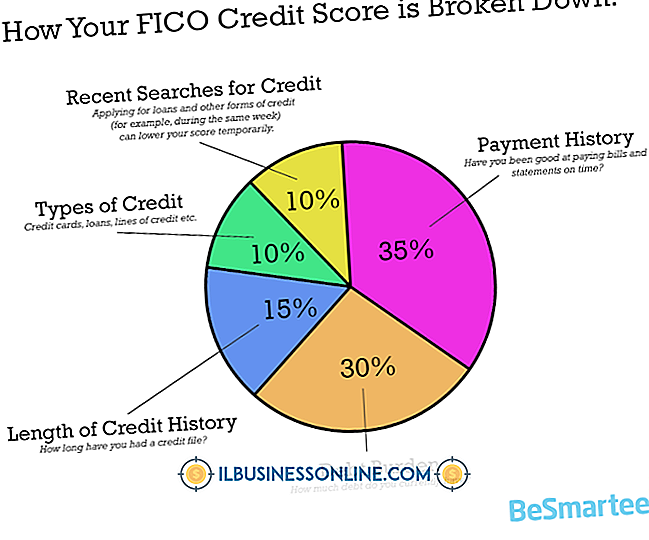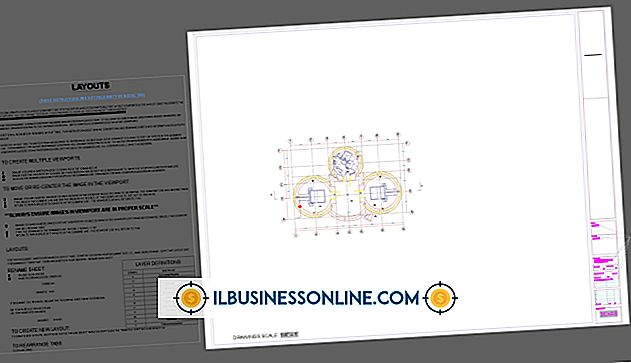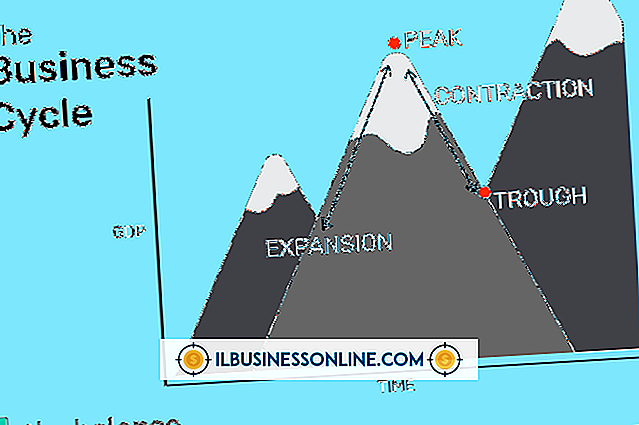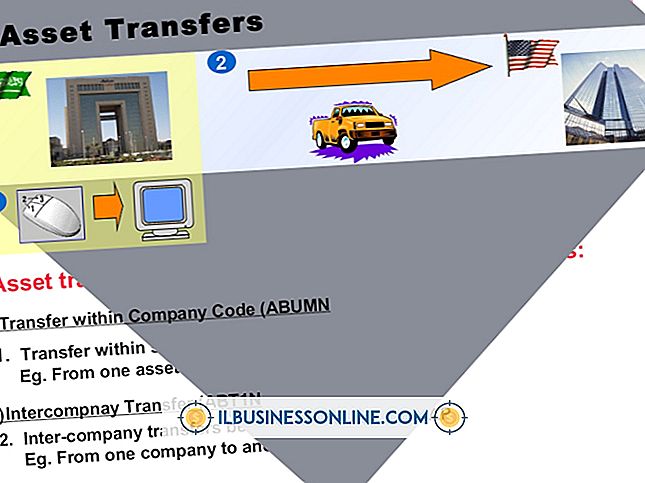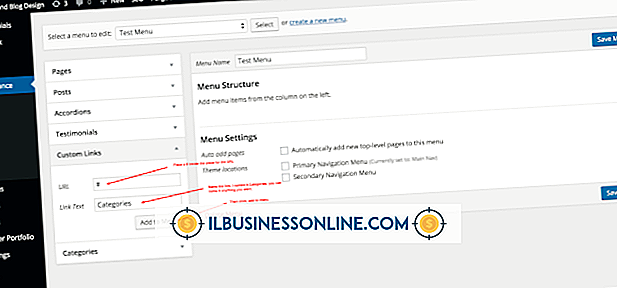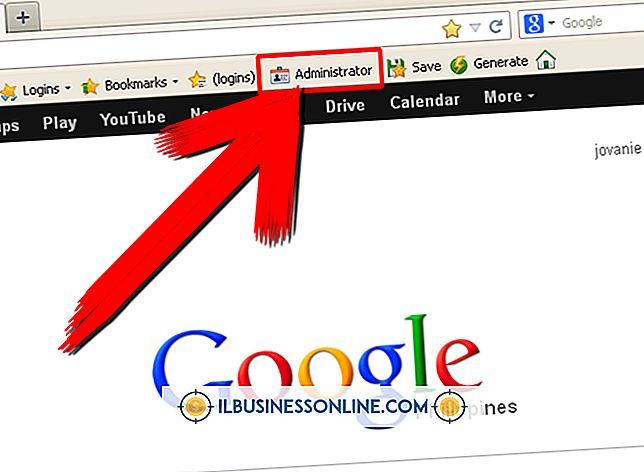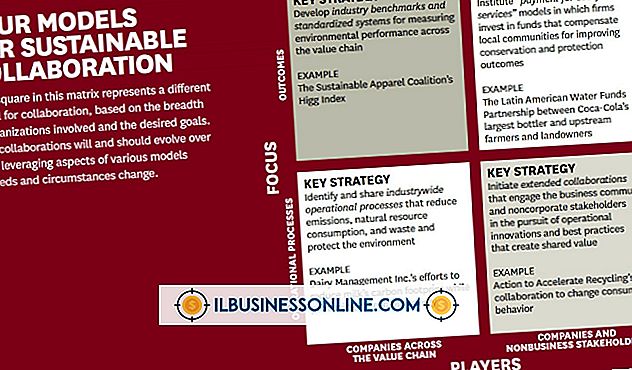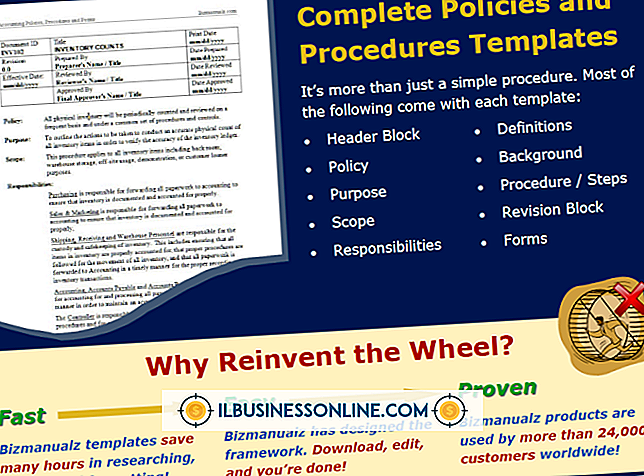Sådan eksporterer du KML fra ArcMap til Google Earth

Mindre virksomheder må kun have brug for at bruge den desktop version af ArcGIS, som ikke tillader at dele resultaterne af visualiseringer og analyser ved hjælp af de mere avancerede funktioner i virksomhedsversionen. ArcGIS leverer dog en data interoperabilitetsudvidelse til ArcMap, som giver dig mulighed for at eksportere både lag- og kortdata fra ArcMap til Googles Keyhole Markup Language (KML) format. Når du har eksporteret til KML, kan du importere dataene til Google Earth eller Google Maps og bruge disse gratis værktøjer til at dele kort og visualiseringer med andre.
1.
Klik på knappen Windows Orb, vælg "Alle programmer", og vælg derefter "Arc GIS" og "Arc Map". Klik på Python Window-knappen på værktøjslinjen for at åbne et Python-vindue og indtaste dine kommandoer i øjeblikkelig tilstand.
2.
Indlæs ArcGIS Python-systemmodulerne i hukommelsen. Skriv eksempelvis følgende i Python-vinduet:
importbøger fra arkiv import env
3.
Etablere arbejdsområder og miljøindstillinger ved at angive placeringen og typen af datafil, du eksporterer i KML. Skriv eksempelvis følgende i Python-vinduet:
arcpy.CheckOutExtension ("3D") env.workspace = "C: \ eksport"
4.
Eksporter et lag ved at angive det lag, der skal eksporteres, den outputfil, der skal oprettes, og den outputskala, der skal bruges. Medtag valgfrie parametre, hvis det er nødvendigt, for at eksportere et enkelt sammensat billede, etablere en grænseflade omkring området for at eksportere, definere en billedstørrelse eller definere opløsningen af KML-output. Angiv en filtypen ".kmz" for udgangen, som vil være en komprimeret datafil af KML. Skriv eksempelvis følgende i Python-vinduet:
arcpy.LayerToKML_3d ("main.lyr", "mainlayer.kmz", "1")
5.
Eksporter et kort ved at angive kortdokumentet, kortdokumentets dataramme, outputfilen og outputskalaen. Medtag valgfrie parametre til at eksportere et enkelt sammensat billede, konvertere vektorlag til rasterbilleder, etablere de rektangulære grænser, der skal eksporteres, definere billedstørrelsen eller definere outputopløsningen. Skriv eksempelvis følgende i Python-vinduet:
arcpy.MapToKML_3d ("main.mxd", "Layers", "mainmap.kmz", "1")
Ting, der er nødvendige
- ArcGIS Data Interoperabilitetsudvidelse til ArcMap
- ArcGIS version 10.0 eller højere
Tip
- Opgradering til virksomhedsversionen med ArcGIS Server-modulet giver dig mulighed for at offentliggøre dynamiske KML-datalink på internettet ved hjælp af en repræsentativ statsoverførsel (REST) API.